Как удалить McAfee с Windows 10, 11, 7: полностью и безвозвратно
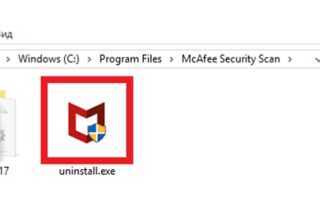
В современном цифровом мире каждый из нас сталкивается с надоедливыми программами, которые могут замедлить работу нашего компьютера, нарушить безопасность системы и нанести непоправимый ущерб. Одной из таких программ является McAfee, которая врывается в нашу жизнь, как нежеланный гость, не желающий уйти. Но не стоит паниковать, ведь способов избавиться от нее существует несколько, и удаление McAfee с операционной системы Windows 7, 10 или 11 не является неразрешимой задачей.
Часто пользователи сталкиваются с проблемами при удалении McAfee, так как эта программа охраняет свои границы и не желает быть снятой с престола компьютера. Однако, с помощью простых инструкций и нескольких простых шагов, вы сможете полностью и безвозвратно избавиться от этой программы.
Когда речь идет о безопасности вашего компьютера, необходимо быть настороже и четко понимать, какие программы могут стать источником угрозы. McAfee, хоть и претендует на роль защитника, известна своей неустойчивостью и способностью помешать нормальной работе системы. Поэтому, осознавая важность удаления McAfee, вы уже делаете шаг вперед к обеспечению безопасности и эффективности вашего компьютера. Продолжайте чтение, чтобы узнать, каким образом осуществить это требовательное действие.
Как избавиться от McAfee на операционной системе Windows 10: подробная инструкция
В данном разделе мы расскажем вам, как эффективно удалить антивирусную программу McAfee с вашего компьютера, работающего на операционной системе Windows 10. Наша инструкция поможет вам освободить место на жестком диске и избавиться от ненужной нагрузки на систему, не удаляя важные данные.
Шаг 1: Выключите службы McAfee
Перед тем, как удалить McAfee, необходимо отключить все работающие службы программы. Это можно сделать через меню «Управление компьютером» или с помощью команд в командной строке.
Шаг 2: Закрыть приложение McAfee
Перед удалением программы нужно закрыть все активные приложения McAfee, чтобы нетронутые файлы не мешали процессу удаления. Закрыть все приложения можно через меню пуск или через диспетчер задач.
Шаг 3: Удалить McAfee через «Добавление или удаление программ»
Откройте «Панель управления» и найдите раздел «Добавление или удаление программ». В этом разделе вы сможете найти McAfee и выбирать опцию удаления. Следуйте инструкциям на экране и подтвердите удаление программы.
Шаг 4: Очистить реестр и файлы McAfee
Удаление программы из «Добавление или удаление программ» не всегда полностью очищает компьютер от McAfee. Рекомендуется вручную проверить реестр и файлы связанные с McAfee, чтобы удалить все остатки программы.
Примечание: Перед удалением программы рекомендуется создать точку восстановления или сделать резервную копию важных данных, чтобы в случае непредвиденных проблем можно было вернуть систему к предыдущему рабочему состоянию.
Следуя этой подробной инструкции по удалению McAfee с вашего компьютера на операционной системе Windows 10, вы сможете полностью избавиться от программы и повысить производительность вашей системы.
Отключите все программы McAfee и остановите процессы
В данном разделе мы рассмотрим, как выключить и остановить все операции, связанные с программами McAfee. Это позволит временно отключить программное обеспечение и его функциональность, что может быть полезным при определенных ситуациях.
| Шаг | Действие |
|---|---|
| Шаг 1 | Зайдите в системный трей (там, где отображаются ваши иконки уведомлений) и найдите значок McAfee. |
| Шаг 2 | Щелкните правой кнопкой мыши на значке McAfee и выберите опцию «Открыть». Это откроет главное окно программы McAfee. |
| Шаг 3 | В главном окне McAfee найдите и выберите раздел «Настройки» или «Настройки защиты». |
| Шаг 4 | В разделе настроек найдите опцию, связанную с временным отключением программы McAfee. Эта опция может называться по-разному в зависимости от версии программы. |
| Шаг 5 | Выберите опцию временного отключения программы и подтвердите свой выбор. |
| Шаг 6 | После выполнения всех предыдущих шагов, программное обеспечение McAfee будет временно выключено и его процессы будут остановлены. |
Помните, что временное отключение программы McAfee может привести к ослаблению уровня защиты вашей системы, поэтому рекомендуется выполнять это только в случае необходимости и на короткий период времени.
Удалите McAfee через Панель управления
Для начала процесса удаления откройте Панель управления, которая является ключевым компонентом системы, предоставляющим доступ к различным функциям и настройкам вашего компьютера. Выполните следующие действия, чтобы удалить McAfee:
1. Откройте Панель управления.
Панель управления позволяет управлять различными параметрами вашей операционной системы и устанавливать или удалять программы. Вы можете найти Панель управления в разделе «Пуск» на панели задач или в списке программ.
2. Найдите и откройте «Программы и компоненты» или «Установка и удаление программ».
После открытия Панели управления вам нужно будет найти раздел «Программы и компоненты» или «Установка и удаление программ». В этом разделе вы сможете увидеть список установленных программ на вашем компьютере.
3. Найдите McAfee в списке установленных программ и щелкните на нем правой кнопкой мыши.
Перед вами откроется список программ, установленных на вашем компьютере. Найдите в этом списке McAfee и щелкните на нем правой кнопкой мыши. В контекстном меню выберите опцию «Удалить» или «Удалить/Изменить».
4. Следуйте инструкциям деинсталлятора McAfee для завершения процесса удаления.
После выбора опции удаления программа McAfee откроет деинсталлятор, который будет проводить вас через процесс удаления. Следуйте инструкциям деинсталлятора, чтобы завершить процесс удаления McAfee.
Теперь у вас есть простой и удобный способ удалить McAfee через Панель управления. Следуя указанным шагам, вы сможете без проблем избавиться от этой программы на вашем компьютере.
Используйте инструменты McAfee для полного удаления программы
Один из таких инструментов — McAfee Consumer Product Removal Tool (MCPR). Это программа, специально разработанная для удаления программы McAfee с вашего компьютера. Она автоматически обнаруживает все соответствующие файлы и компоненты и удаляет их без возможности восстановления. Вы можете загрузить MCPR с официального сайта McAfee и запустить его на своем устройстве.
Еще один полезный инструмент — McAfee Endpoint Product Removal (EPR). Эта программа предназначена для удаления McAfee Endpoint Security с корпоративных систем. Она обеспечивает глубокое сканирование вашей системы и удаление программы с особенным акцентом на безопасность и конфиденциальность данных. EPR также доступен для загрузки с официального сайта McAfee.
Помимо основных инструментов, стоит также упомянуть о возможности использования дополнительных программ и утилит, которые могут помочь вам в удалении программы McAfee. Некоторые из этих программ могут предлагать расширенные функции и настройки для более точного удаления файлов и компонентов программы. Однако, при использовании таких программ, необходимо быть внимательными и следовать инструкциям, чтобы избежать возможных проблем и конфликтов с другими приложениями.
- McAfee Consumer Product Removal Tool (MCPR)
- McAfee Endpoint Product Removal (EPR)
- Дополнительные программы и утилиты для удаления McAfee
Использование специальных инструментов от компании McAfee позволит вам безопасно и безвозвратно удалить программу с вашего компьютера. Благодаря этим инструментам вы сможете освободить место на жестком диске и повысить производительность вашей системы.

Похожие записи: